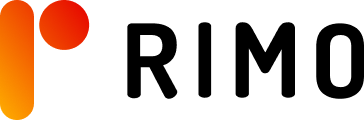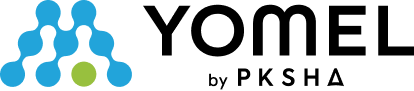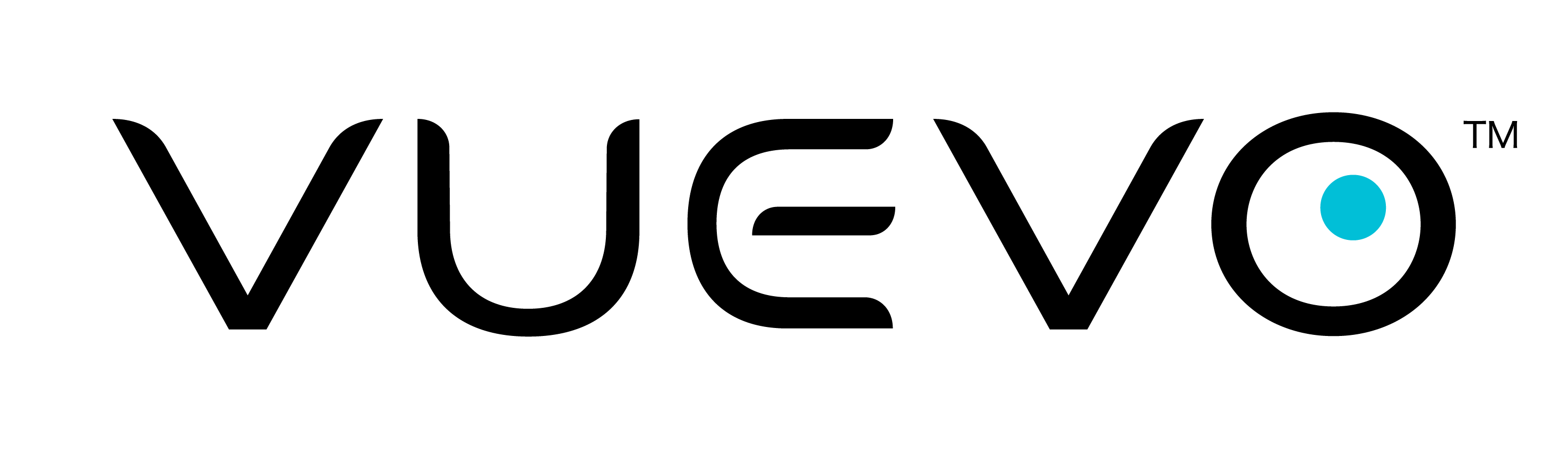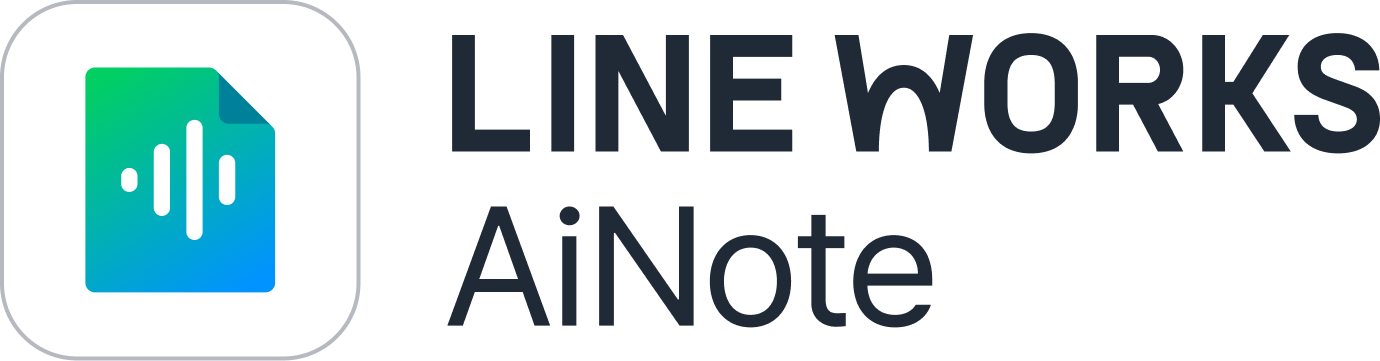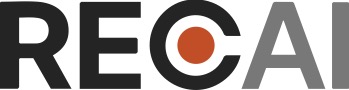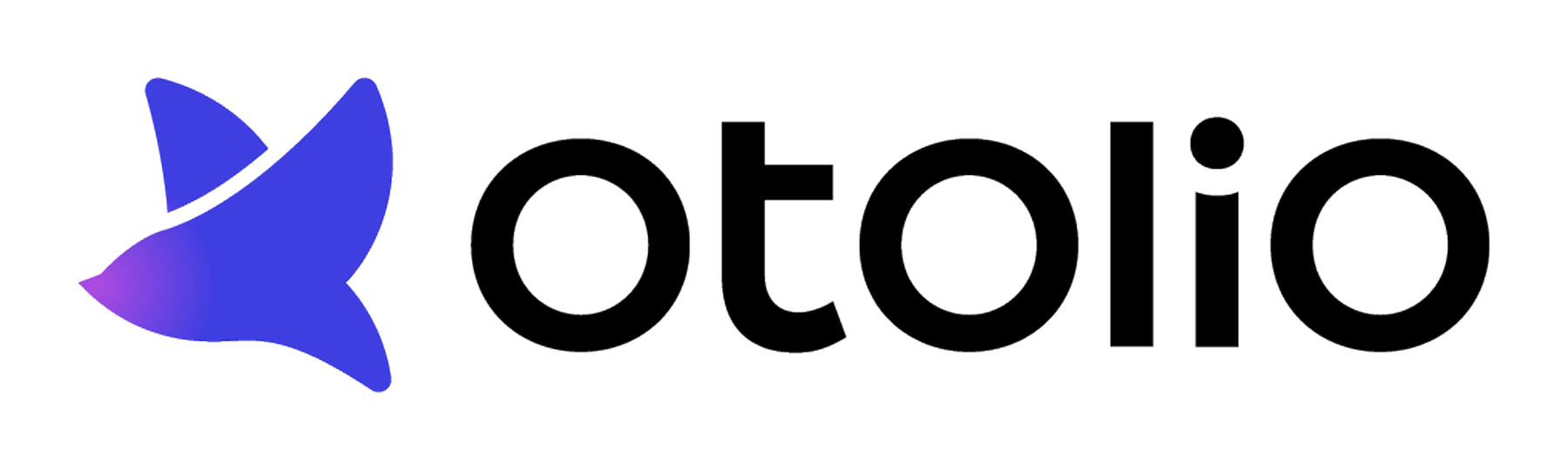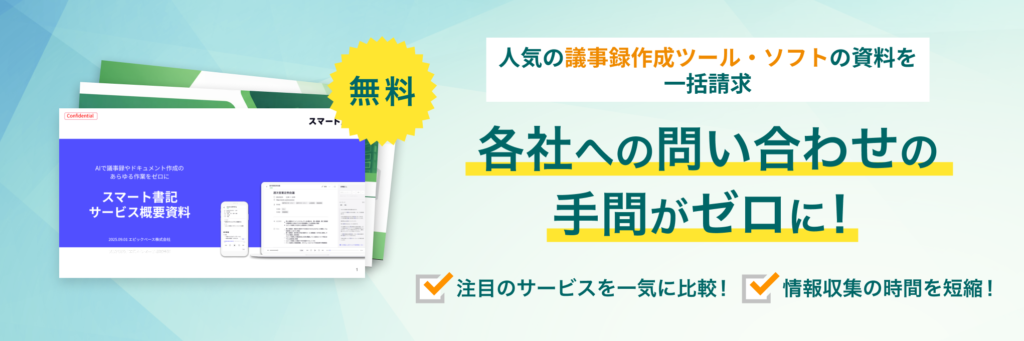議事録作成ツール・ソフトには多くの種類があり「どれを選べばいいか」迷いますよね。後から知ったサービスの方が適していることもよくあります。導入の失敗を避けるためにも、まずは各サービスの資料をBOXILでまとめて用意しましょう。
⇒
【料金・機能比較表つき】議事録作成ツール・ソフトの資料をダウンロードする(無料)
\ 稟議や社内提案にも使える!/
音声認識ツールとは
音声認識ツールとは、「文字起こしソフト」などと呼ばれる、音声を自動でテキスト化してくれるソフトやアプリのことです。話した内容をマイクを通してテキスト化し、そのまま文書やメール、議事録などに利用できます。
近年は精度の向上により、ある程度の修正をすればビジネスで十分に使用できるレベルになっています。専門用語の変換や翻訳を得意とするツールも増加しています。
そもそも音声認識とは
そもそも音声認識とは、人間の話し言葉を理解する技術のことです。かつての機械は人間の言葉を理解することが難しく、高いレベルの文字起こしは期待できませんでした。
しかし、AI技術の発展に伴い、ビジネスで活用できるレベルにまで性能が向上しています。音声認識ツールの使用によって業務効率の大幅な向上が見込まれるため、多くの企業の注目を集めています。
音声認識ツールの基本機能
音声認識ツールと一言でいっても、製品によって搭載されている機能はさまざまです。一般的に搭載されている基本機能を紹介します。
| 機能 | 詳細 |
|---|---|
| テキスト変換 | 音声データをテキストに変換する |
| テキスト翻訳 | 音声データをリアルタイムで別の言語に翻訳しテキスト化する |
| 語彙登録 | 専門用語や一般的ではない単語を語彙データへ追加する |
| 音声記録・再生 | 音声記録および再生ができる |
パソコンに標準搭載されている音声認識ツール
実は、音声認識ツールはパソコンにも標準搭載されています。専用のツールに比べると、やや性能は劣るものの、無料ですぐに使えるため活用する価値はあるでしょう。OS別に、標準搭載されている音声認識ツールの機能を紹介します。
Windows
Windowsのパソコンに搭載されている音声認識ツールを起動する際は、「Windowsキー」を押しながら「Hキー」を押しましょう。マイクボタンを押してから話すと、自動的にテキスト入力されます。
Windowsの音声入力を使えば、キーボード入力せずに、パソコンのメモ帳やWordのファイルに文章を入力できます。
Mac
Macのパソコンに搭載されている音声認識ツールは、Windowsと異なり、使用できるアプリに制限がありません。Windowsではメモ帳とWordに限られますが、Macの場合はどのアプリでも音声でテキスト入力できます。
使用するツール上で「編集」「音声入力を開始」を押すと起動します。録音機能にも対応しています。
音声認識ツールが役立つ場面
音声認識ツールを利用するのは、主に次の3つの場面です。
- 会議の議事録作成
- 動画や音声データの文字起こし
- 多言語通訳
音声認識ツールが役立つ場面について解説します。
会議の議事録作成
音声認識ツールを使用すれば、議事録作成の時間や負担を減らせます。通常、会議の議事録は会議中にメモを取り、あとからパソコンで入力したり、会議中にパソコンを持ち込んで内容を聞きながらテキスト入力したりして作成します。
音声認識ツールがあれば、これらの議事録作成を自動で行ってくれるため、作業を大幅に削減できます。また、発言録のみであれば、会議終了と同時に共有可能です。
動画や音声データの文字起こし
動画や音声データの文字起こしも、音声認識ツールによって作業時間を短縮できます。手動で行う文字起こしは、時間がかかる作業です。しかし、音声認識ツールは録音や録画データの音声をテキスト化できるため、作業時間を削減でき、業務効率化につながります。
インタビューや、ウェビナー・研修などの文字起こしに役立ちます。
多言語通訳
音声認識ツールはサービスによって、多言語通訳が可能です。会話音声と翻訳文を同時に書き起こせるため、複数の言語をリアルタイムで通訳・翻訳ができます。
海外の方に応対する飲食店業界や不動産業界、自治体などで活用されています。
音声認識ツールの選び方
音声認識ツールは、次のポイントを押さえて選ぶことをおすすめします。
- 音声認識の精度は高いか
- 登録言語数は多いか
- 声の登録が必要か
- 辞書機能がついているか
- 自動学習機能がついているか
- Bluetoothに対応しているか
音声認識の精度は高いか
音声認識ツールを選ぶ際は、音声認識の精度をチェックしましょう。音声認識の精度が低い場合、手作業で修正する業務が多く発生してしまいます。その場合、たとえさまざまな機能が搭載されたツールであっても、業務効率化に役立つとはいえません。
音声認識の仕組みはツールによって異なります。各製品の音声認識の仕組みを理解して選ぶのは難しいため、無料トライアルを設けているツールであれば実際に利用してみて、使用感を確かめることをおすすめします。
その他、実際に利用した他のユーザーの口コミも、参考にするとよいでしょう。
登録言語数は多いか
翻訳機能を利用したい場合は、登録言語数も確認しておきたいポイントです。
音声認識ツールは、聞き取った音声をそのまま文字に変換しているわけではありません。登録されている語彙の中から、聞き取った音声にもっとも近いものを選択して文字に変換しています。
そのため、登録されている言語の数が多いほど、さまざまな文章や会話に対応できます。登録言語数が少ないと、会話や文章内の言葉を正しく認識できずに、修正や聞き直しの手間がかかってしまうため、登録言語数が多いツールを選ぶのが望ましいです。
声の登録が必要か
音声認識ツールには、声の登録が必要なタイプと不要なタイプのものがあります。 どちらが便利かについては、使い方によって評価が分かれるでしょう。
たとえば、複数人の会議で誰が発言したかを認識する必要がある場合は、声を登録して使用するタイプのほうが便利です。複数人でツールを共用する場合や、不特定多数の人が発言する会議の記録に使う場合にも適しています。
しかし、手軽に使える音声認識ツールを探している場合は、事前に声の登録をする必要がないツールのほうが、使用前の手間が省けます。
辞書機能がついているか
辞書機能がついているかどうかも、音声認識ツールを選ぶ際に確認しておきたい項目です。
辞書機能があれば、よく使う単語をあらかじめ登録できます。固有名詞や略語、特殊な漢字変換などは、登録することでテキストを修正する手間が省けます。
自動学習機能がついているか
音声認識ツールに自動学習機能がついていれば、音声認識したテキストを修正した場合、その修正履歴を記録し、次回以降に反映できます。使用する機会が多いほど、頻繁に使われる語彙を記憶し、スムーズに音声をテキスト化してくれるようになります。
そのため、音声認識ツールを頻繁に使用する予定であれば、自動学習機能が搭載されたものを選ぶことをおすすめします。
Bluetoothに対応しているか
Bluetoothに対応した音声認識ツールであれば、有線が邪魔にならず、ストレスなく文字起こしの作業ができます。ヘッドマイクなどと連動したテキスト入力も可能です。
音声認識ツールにより快適さを求める場合は、無線で使用できるBluetooth対応のツールを選ぶことをおすすめします。
無料のおすすめ音声認識ツール
無料のおすすめ音声認識ツールを紹介します。
Notta
- 1時間の音声を5分※で文字起こしを行う
- 58言語※の文字起こしが可能
- テキストの修正・分割・画像の追加などの編集機能が充実
Nottaは、累計1,500万人ユーザー※に利用されてきた、無料ではじめられる音声認識ツールです。高精度の音声認識とAI要約機能を使い、1時間の音声をわずか5分でテキスト化できます。日本語・英語・フランス語・ドイツ語を含む58言語※に対応しており、適切な言語を選択すればその言語の音声認識機能に切り替えて、音声をテキスト化します。
※出典:Notta「自動文字起こしサービス | Notta 」(2025年12月23日閲覧)
Group Transcribe
- マイクロソフト社の提供
- 携帯電話から会話を開始し、他の人を簡単に招待できる
- 80を超える言語※をサポート
Group Transcribeは、マイクロソフト社が提供する無料の音声認識ツールです。リアルタイムでの文字起こしと翻訳が可能で、話者を高い精度で特定し、誰が何を言ったのかを正確に記録できます。また、80を超える言語※をサポートしているため、海外の方との商談や接客を頻繁に行う際にも活躍します。スマートフォンで直感的に操作できることや、他のユーザーを簡単に招待できることも特徴です。
※出典:Microsoft「Group Transcribe 」2025年12月23日閲覧
文字起こしさん
- 専門用語がよく使われる文字起こしに対応
- 約100言語の文字起こしが可能
- 音声ファイルと文字起こししたテキストを一緒に保存できる
文字起こしさんは、ITや医療などの専門用語の文字起こしにも対応できる音声認識ツールです。無料登録をすることで、毎日最大10分の音声の文字起こしができます。ただし、本格的に使うためには有料版を購入するのがおすすめです。英語・中国語・日本語・韓国語・ドイツ語・フランス語・イタリア語など、約100言語の文字起こしに対応している点も魅力です。
SecureMemoCloud
- 23領域※の業界に特化した音声認識AIを搭載
- 日時や議事要旨などを備えた議事録を自動で作成可能
- 最大20名※の話者を自動で認識
SecureMemoCloudは、環境ノイズなどの雑音が多い音声の文字起こしを得意とする議事録作成ツールです。製薬業界や証券業界などの業界に特化した音声認識AIにより対応する業界の専門用語を認識できるうえ、単語登録機能による独自カスタマイズも可能です。
多言語音声の認識や、多言語翻訳にも対応しています。月額1時間の文字起こしに対応したフリープランを提供しているほか、セキュリティオプションを付与できるチーム利用向け有料プランも提供しています。
※ボクシル掲載資料参照(2025年8月時点)
有料のおすすめ音声認識ツール12選
有料のおすすめ音声認識ツールを紹介します。
Rimo Voice
- 自然な日本語の文字起こしが可能
- ChatGPTにより文字起こしの要約
- Zoom、Microsoft Teams、Google Meetと連携
Rimo Voiceは、日本語に特化したAIによる自然な日本語の文字起こしを得意とする音声認識ツールです。会議の音声や動画ファイルをアップロードするだけで、自動で文字起こしができ、句読点を含めた自然な日本語を作成できるため、修正の手間が少なく業務負荷の軽減につながります。代表的な会議ツールである、Zoom・Microsoft Teams・Google Meetに対応している点もメリットです。
ACES Meet
- オンライン・オフラインに対応したAI自動生成
- 商談に便利な機能を豊富に搭載
- 1クリックでSalesforceの活動履歴に記録が可能
ACES Meetは、商談内容をデータ化し、営業力強化を実現できる音声認識ツールです。商談とIP電話の文字起こし・自動要約・解析を行い、ユーザーが商談だけに集中できる環境づくりをサポートします。商談後の報告や議事録についても、AIが代わりに作成するため、営業業務の工数削減にも有効です。対話分析やトピック分析など商談内容の振り返りや評価に便利な機能も搭載しています。
Texta
- Web会議の発言内容をリアルタイムに文字起こし
- 議事録の作成に加え要約も可能
- 議事録作成は英語や中国語、韓国語など多言語に対応
Textaは、インターネット環境とChrome ブラウザのみの用意で、すぐに使えるWeb会議向けの議事録作成ツールです。リアルタイムに会議の音声を文字起こしたり、音声ファイルを文字起こししたりできます。
議事録開始ボタンのクリックで議事録を作成でき、終了ボタンを押せば、会議結果を確認可能です。多言語による出力が可能なほか、議事録を要約できるAIを搭載しています。
タキオン生成AI
- 3種の入力と辞書登録で高精度な文字起こし
- 手書きメモ連携による抜け漏れ防止と構造化
- 論点とエビデンスを即座に確認できる効率性
タキオン生成AIは、会議内容の文字起こしから議事録作成、確認・修正までを効率化するAIプラットフォームです。ファイルアップロード、ブラウザ収録、オンラインMTG連携収録の3つの入力方式に対応し、社内用語などを登録できる辞書登録機能により、高精度な文字起こしを実現します。
議事録の論点をクリックすると、対応する音声や動画のエビデンスを即座に確認できるため、レビュー時間の大幅な短縮に貢献するでしょう。
VoiceRep スマート議事録 for テレワーク
- テレビ会議向けの文字起こしツール
- 事前の音声登録なしで利用可能
- 句読点の挿入や数値表記の変換などの編集支援機能を搭載
VoiceRep スマート議事録 for テレワークは、Google社の音声認識エンジンを採用した音声認識ツールです。事前の音声登録なしで利用できるため、複数人でソフトを共有したり、不特定多数の方が発言するような会議で使用したりするのに適しています。句読点の自動挿入や数値表記の変更、不要な改行の削除などの文章校正機能も搭載しているため、修正作業の手間も削減できます。
YOMEL
- 会議や商談の内容をテキスト化し要約や議事録を作成
- チャットログのようなフォーマットで発話内容を表示
- 決定内容やネクストアクションを自動抽出
YOMELは、独自開発した高精度パーソナライズド音声解析AIが、オンライン会議や対面会議での発言をワンクリックでテキスト化できる議事録作成ツールです。合計10時間まで利用できるフリートライアルを提供しています。
発言を話者ごとに自動分離し、チャットログのような形式で表示できます。また、議事録エディタ画面には、会議の決定事項やネクストアクションを抽出して表示でき、チェックを入れれば議事録に反映可能です。
VUEVO
- リアルタイムで音声をテキスト化し画面に表示
- 英語や中国語、ベトナム語など24か国語に同時翻訳
- AIが会議メモや要約を自動生成
VUEVOは、会議の音声をリアルタイムに翻訳しながらテキストで表示するサービスです。発話者のいる方向と発言内容をわかりやすく表示する360°ビュー表示と、タイムライン表示を選べるほか、スマートフォンといった個人のデバイスに選択言語での表示も可能です。
多様な言語に同時翻訳できるため、多国籍の参加者や聴覚障がい者を含むすべての参加者が会話内容をスムーズに把握できます。会話終了後は、AIが自動的にタイトル、概要、5分ごとのサマリーを生成するため、議事録の作成にも役立ちます。
mocoVoice
- 最大12人の話者を自動識別してテキスト化
- 専門用語に対応できる辞書登録機能を搭載
- 動画や音声ファイルからの書き起こしにも対応
mocoVoiceは、会議やインタビュー音声を高精度にテキスト化できるAI音声認識・議事録サービスです。99言語※に対応し、業界特有の用語も辞書登録機能により認識可能です。複数人の発言を個別に識別する話者分離機能や、フィラー除去、文脈を考慮し修正する校正機能も備えています。録音済みファイルやZoom、Microsoft Teamsなどの音声データもアップロードして文字起こしできます。
※出典:mocoVoice「mocoVoice 公式サイト 」2025年12月23日閲覧
SecureMemo
- 機密情報も安心なオフライン生成AI要約機能を搭載
- ノイズを含む音声や明瞭でない音声も高精度に認識
- 英語や中国語、タイ語など約100種類の言語に対応
SecureMemoは、オフライン・オンプレミス環境で利用できるAI文字起こし・議事録作成ツールです。ノイズが含まれる会議音声でも、声紋登録不要で発話者を識別し、テキスト化できます。自動要約もオフライン環境で利用できるため、機密性の高い会議情報も安全に扱えます。多言語音声の文字起こしや自動翻訳に対応しているため、国際チームでの情報共有にも役立ちます。
LINE WORKS AiNote
- 話者分離に対応した音声認識エンジンを搭載
- 日本企業の利用に適したセキュリティ機能
- 複数ユーザーで共同利用できるライセンス形態
LINE WORKS AiNoteは、ZoomといったWeb会議の音声や、外部音声ファイルから発言を記録、議事録化できるAI議事録作成ツールです。話者分離機能を備えており、複数人が参加する会議の議事録作成にも対応できます。
日本語や英語、中国語、韓国語に対応し、よく使う専門用語の辞書登録も可能です。利用メンバーや組織、グループを管理する機能、シングルサインオンを含むセキュリティ機能も搭載しており、法人利用に適した環境を提供します。
REC AI
- Web会議ツールやIP電話と連携し、商談情報を文字起こし
- AIが文字起こし内容を要約し、SFAやCRMへ自動入力
- 商談内容を自動で解析し、フィードバック
REC AIは、商談の音声や映像を記録し、文字起こしや要約、CRMへの入力などを自動化できる文字起こしツールです。ZoomやGoogle MeetなどのWeb会議システムやクラウドIP電話と連携し、商談の音声を自動でテキスト化します。
あらかじめカレンダー連携を設定すれば、指定した会議にシステムが自動参加し、商談を録画して文字起こし可能です。AIが商談内容を解析し、成功パターンに沿った商談を実施できているかを評価したり、案件の成約確度を予測したりできるため、営業力の向上にも役立ちます。
Otolio(旧:スマート書記)
- 複数言語の音声の文字起こしが可能
- 音声データとメモを自動で紐づけ
- AIが要点抽出や要約、ToDoの抽出などをサポート
Otolio(旧:スマート書記)は、会議の音声を文字に起こして、内容を整理できるAI議事録作成ツールです。日本語を含む8か国語の文字起こしに対応可能です。会議内容の要約や要点抽出、ToDoの抽出をAIが自動化します。
議事録エディタにはメモの入力や資料画像の貼り付けも可能で、音声とメモは自動で紐づけられるため、後で音声をすぐに確認できます。専門用語や固有名詞の登録もでき、実際の業務内容に合わせて使いやすい点が特徴です。
音声認識ツールを使って業務効率の向上を目指そう
音声認識ツールを導入することで、会議の議事録や商談内容などを手入力する手間を削減でき、これらにかかっていた時間を大幅に短縮できるため、業務効率化につながります。
音声認識ツールを選ぶ際は、音声認識の精度や登録言語数、声の登録の要否、自動学習機能の有無などを確認しましょう。とくに音声認識の精度が高く登録言語数が多いツールは、テキスト化された内容の修正が少なくて済むため、おすすめです。
まずは無料のツールの使い心地を試してみてもよいでしょう。自社に合った音声認識ツールを導入し、業務効率の向上を目指しましょう。
議事録作成ツールは次の記事でも詳しく紹介しています。
\ 稟議や社内提案にも使える!/